วิธีบีบอัดรูปภาพ JPEG และ JPG โดยไม่สูญเสียคุณภาพ
เผยแพร่แล้ว: 2024-08-07คุณต้องการทราบวิธีบีบอัดภาพ JPEG โดยไม่สูญเสียคุณภาพหรือไม่? นั่นเป็นคำถามที่ยุติธรรมเพราะมันคือทั้งหมดที่เกี่ยวกับความสมดุลที่สมบูรณ์แบบระหว่างขนาดไฟล์ที่เล็กที่สุดและคุณภาพของภาพสูงสุด เมื่อทำอย่างถูกต้อง การบีบอัดไม่ได้หมายความว่าภาพเบลอ แต่หมายถึงหน้าเว็บที่โหลดเร็วและประสบการณ์การใช้งานที่ยอดเยี่ยมแทน!
ในคู่มือนี้ คุณจะได้เรียนรู้สามวิธีง่ายๆ ในการลดขนาดภาพ JPEG ของคุณโดยไม่ส่งผลกระทบต่อคุณภาพ
แต่ก่อนที่จะเจาะลึกกระบวนการบีบอัด JPEG และอธิบายว่าทำไมการรักษาเว็บไซต์ที่รวดเร็วจึงเป็นสิ่งสำคัญ เรามาดูรูปแบบ JPEG ยอดนิยมกันก่อน
รูปแบบ JPG/JPEG คืออะไร?
JPEG หรือ JPG (กลุ่มผู้เชี่ยวชาญด้านการถ่ายภาพร่วม) เป็นรูปแบบไฟล์ภาพกราฟิกที่บีบอัดด้วยการบีบอัดแบบสูญเสียข้อมูล ซึ่งส่วนใหญ่ใช้เพื่อจัดเก็บภาพ JPEG ได้รับความนิยมเนื่องจากสามารถจัดเก็บข้อมูลจำนวนมากในขนาดไฟล์ที่เล็กได้ นอกจากนี้ยังเป็นรูปแบบไฟล์รูปภาพที่ได้รับการยอมรับอย่างกว้างขวางที่สุด โดยให้ความเข้ากันได้ดีเยี่ยมกับเบราว์เซอร์และซอฟต์แวร์เกือบทั้งหมด
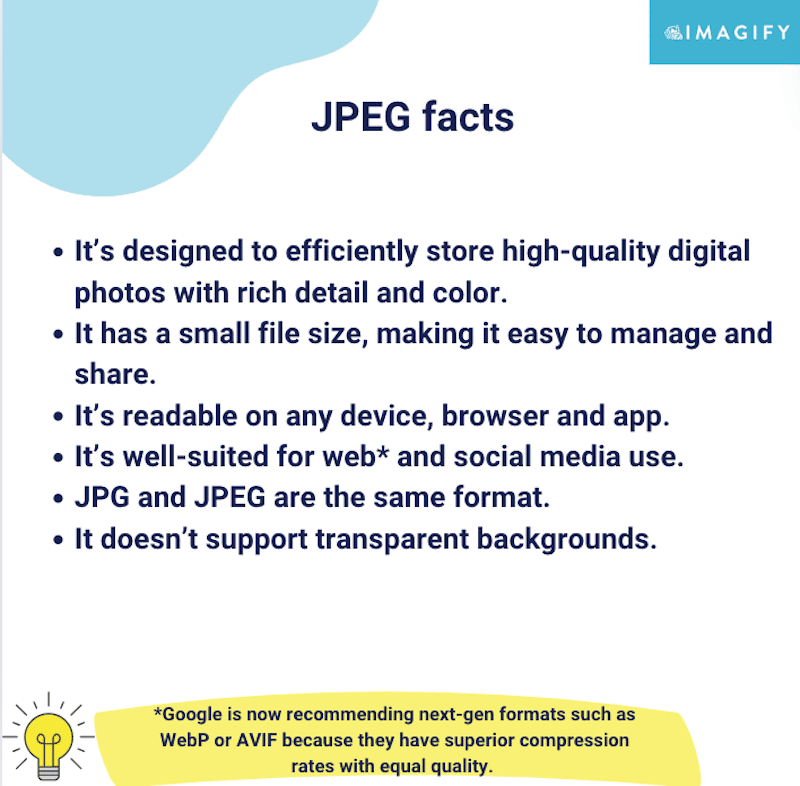
JPEG เป็นรูปแบบที่ใช้การบีบอัดแบบสูญเสียข้อมูลอยู่แล้ว ซึ่งหมายความว่าขนาดไฟล์และคุณภาพจะลดลงเมื่อเทียบกับ PNG เป็นต้น ตอนนี้คุณอาจคิดว่าถ้ามันถูกบีบอัดแล้ว ทำไมไม่ลองใช้รูปแบบ JPEG แล้วอัพโหลดมันบนเว็บไซต์ของคุณล่ะ?
ความจริงก็คือ วิธีที่ดีที่สุดในการบีบอัด JPEG โดยไม่สูญเสียคุณภาพคือการแปลงเป็นรูปแบบที่ดีกว่า (เช่น WebP หรือ AVIF)
ทำไมต้องบีบอัดรูปภาพ JPEG
การบีบอัดไฟล์ JPEG ของคุณมีประโยชน์หลักสี่ประการ:
- ประหยัดพื้นที่บนไดรฟ์จัดเก็บข้อมูลของคุณ : ภาพที่บีบอัดจะใช้พื้นที่น้อยลง
- ทำให้น้ำหนักหน้ารวมเบาลงมาก : ช่วยปรับปรุงเวลาการถ่ายโอนทั้งหมด เวลาในการถ่ายโอนคือระยะเวลาที่ข้อมูลของหน้าเว็บเดินทางจากเซิร์ฟเวอร์ของเว็บไซต์ไปยังคอมพิวเตอร์ของคุณ หน้าเว็บที่เบากว่าหมายถึงมีข้อมูลในการส่งข้อมูลน้อยลง ดังนั้นจึงสามารถทำงานได้เร็วขึ้นและโหลดหน้าเว็บได้เร็วขึ้น
- เพิ่มประสิทธิภาพไซต์ : การบีบอัดจะลดการโหลดไฟล์รูปภาพ
- ทำให้สะดวกยิ่งขึ้นในการส่งรูปภาพหลายภาพทางอีเมล : ขนาดไฟล์ที่เล็กลงจะส่งและรับได้เร็วกว่า
| เหตุใดการบีบอัด JPEG จึงมีความสำคัญ JPEG ที่บีบอัดจะโหลดเร็วขึ้นเนื่องจากมีขนาดเล็กกว่า การบีบอัดเป็นเทคนิคประสิทธิภาพที่สามารถลดเวลาในการโหลดโดยรวมได้ ดังนั้นเว็บไซต์ของคุณอาจมีอันดับดีกว่าในผลการค้นหา |
ตอนนี้คุณรู้แล้วว่าเหตุใดการบีบอัดภาพจึงเป็นขั้นตอนสำคัญในการปรับปรุงประสิทธิภาพ มาดูเครื่องมือที่ดีที่สุดเพื่อให้บรรลุผลดังกล่าวกัน
วิธีบีบอัดรูปภาพ JPEG และ JPG โดยไม่สูญเสียคุณภาพ
หากต้องการลดขนาดของรูปภาพ JPEG โดยไม่สูญเสียคุณภาพ คุณสามารถใช้ปลั๊กอิน WordPress บีบอัดรูปภาพ แพลตฟอร์มออนไลน์ หรือซอฟต์แวร์การออกแบบได้ กระบวนการบีบอัดภาพที่มีประสิทธิภาพจะขึ้นอยู่กับเทคนิคการปรับให้เหมาะสมสามประการดังกล่าว:
- การเลือกระดับการบีบอัดที่เหมาะสม : คุณสามารถเลือกระดับที่จะลดขนาดภาพทั้งหมดได้โดยไม่กระทบต่อคุณภาพ (เช่น ใช้เครื่องมือที่ใช้การเพิ่มประสิทธิภาพการบีบอัดที่ดีที่สุดโดยอัตโนมัติ)
- การปรับขนาดรูปภาพให้ใหญ่ขึ้น : อย่าแสดงรูปภาพที่ใหญ่กว่าที่คุณต้องการบนหน้าจอ ดังนั้นโปรดตรวจสอบให้แน่ใจว่าเครื่องมือที่คุณใช้ช่วยให้คุณสามารถลดขนาดรูปภาพได้
- การแปลงรูปภาพของคุณเป็นรูปแบบที่ได้เปรียบที่สุด : การแปลงจาก JPEG เป็นรูปแบบ Next-Gen เช่น WebP และ AVIF (แนะนำโดย Google) จะมีประโยชน์ในแง่ของการประหยัด จากการศึกษาของ Google รูปภาพ WebP มีขนาดเล็กกว่า JPEG มากกว่า 30% และมีคุณภาพใกล้เคียงกัน
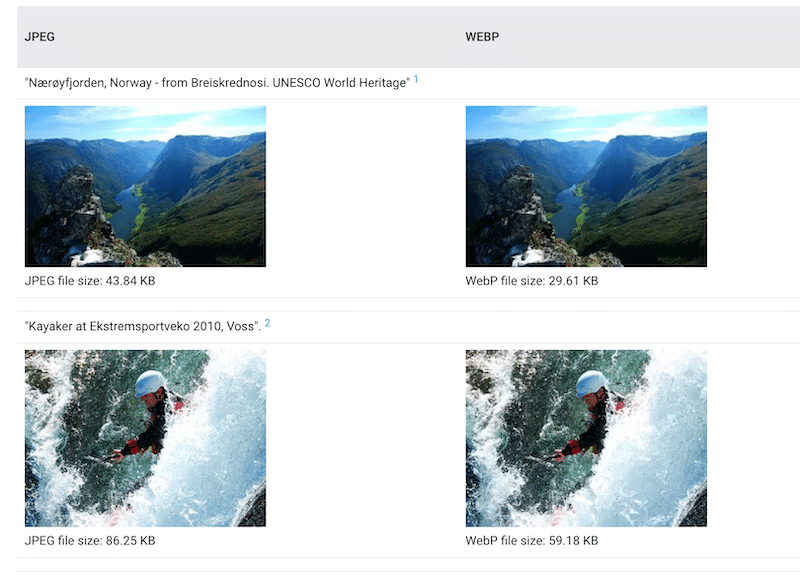
ด้วยเครื่องมือที่เหมาะสม คุณจะเห็นว่าการบีบอัดภาพ JPEG และการรักษาคุณภาพสูงนั้นเป็นเรื่องง่าย เรามาทบทวนเครื่องมือยอดนิยมที่มีอยู่ในตลาดกันดีกว่า
การบีบอัดภาพ JPEG ด้วยปลั๊กอิน WordPress
ปลั๊กอิน WordPress การบีบอัดรูปภาพจะปรับภาพ JPEG (และรูปแบบอื่น ๆ ) ให้เหมาะสมบนเว็บไซต์ของคุณโดยตรงเพื่อปรับปรุงประสิทธิภาพและลดขนาดไฟล์ บางตัวให้คุณเลือกระดับการบีบอัดได้ ในขณะที่บางตัวจะเลือกความสมดุลที่ดีที่สุดระหว่างขนาดไฟล์และคุณภาพสำหรับคุณโดยอัตโนมัติ ตัวอย่างคือ Imagify เครื่องมือเพิ่มประสิทธิภาพรูปภาพที่ง่ายที่สุดที่คุณจะค้นพบได้ในบทช่วยสอนด้านล่างนี้
ข้อดีของ การใช้ปลั๊กอิน WordPress สำหรับการบีบอัด JPEG:
- ความสะดวกสบาย : บีบอัดรูปภาพโดยอัตโนมัติเมื่ออัปโหลดและรูปภาพที่มีอยู่จาก WordPress
- ความสม่ำเสมอ : ช่วยให้มั่นใจได้ว่าภาพทั้งหมดได้รับการปรับให้เหมาะสมอย่างสม่ำเสมอ
- การประมวลผลเป็นชุด : รองรับการบีบอัดจำนวนมาก ซึ่งหมายถึงการบีบอัดภาพหลายภาพพร้อมกันและประหยัดเวลา
ข้อเสียของ การใช้ปลั๊กอิน WordPress สำหรับการบีบอัด JPEG:
- ข้อจำกัด : ขั้นตอนการบีบอัดจำกัดอยู่ที่การมีเว็บไซต์บน WordPress
- การพึ่งพา : ขึ้นอยู่กับการสนับสนุนและการอัปเดตอย่างต่อเนื่องของปลั๊กอิน
ตัวอย่าง: วิธีบีบอัดรูปภาพ JPEG โดยใช้ปลั๊กอิน Imagify WordPress
Imagify เป็นปลั๊กอินเพิ่มประสิทธิภาพรูปภาพที่ง่ายที่สุดซึ่งจะค้นหาความสมดุลที่ดีที่สุดระหว่างขนาดรูปภาพและคุณภาพของภาพโดยอัตโนมัติด้วยคุณสมบัติการบีบอัดอัจฉริยะ ปลั๊กอินจะบีบอัดภาพ JPEG ในไม่กี่วินาที ซึ่งช่วยให้คุณประหยัดเวลาและความพยายามได้มาก
- ติดตั้งปลั๊กอิน Imagify ฟรีโดยตรงจากผู้ดูแลระบบ WordPress ของคุณ
- สร้างบัญชีเพื่อรับรหัส API ฟรี Imagify เป็นบริการฟรีสำหรับข้อมูลสูงสุด 20MB ในแต่ละเดือน
- ไปที่ Media > Bulk Optimization แล้วกด Imagify'em all เพื่อบีบอัดภาพ JPEG ทั้งหมดของคุณ
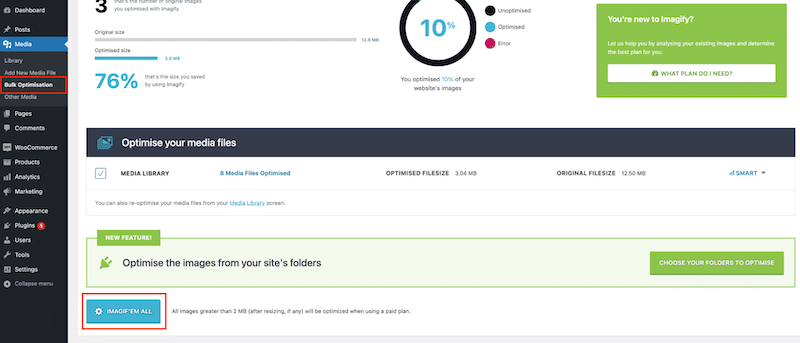
4. แค่นั้นแหละ! ไปที่ สื่อ > ไลบรารี เพื่อดูสถิติการบีบอัดสำหรับแต่ละภาพ อย่างที่คุณเห็น ในตอนแรกรูปภาพ JPEG มีขนาดประมาณ 240 KB และตอนนี้มีน้ำหนักเพียง 60 KB (ประหยัดได้ 75%) รูปภาพยังถูกแปลงเป็น WebP โดยอัตโนมัติเพื่อให้แน่ใจว่ามีการบีบอัดที่ดีขึ้น
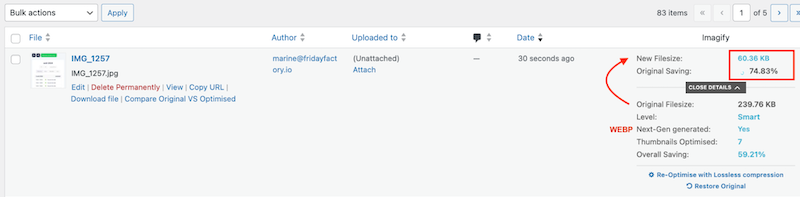
เรามาดูต้นฉบับและรูปภาพที่บีบอัดเพื่อให้แน่ใจว่าคุณภาพของ JPEG ยังคงอยู่กับ Imagify:
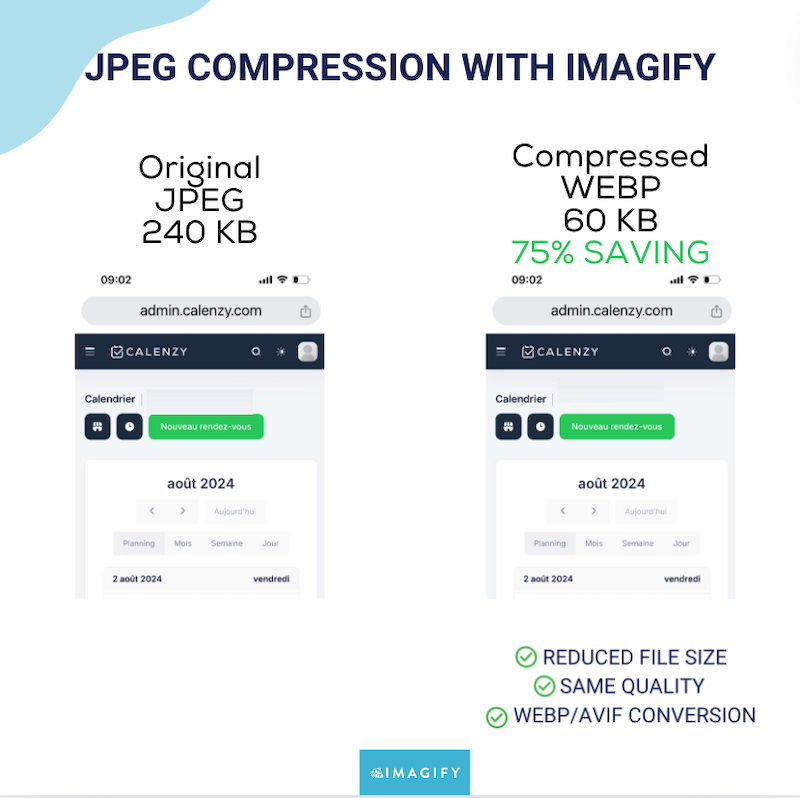
หมายเหตุ: Imagify จะแปลงรูปภาพ JPEG เป็น WebP ตามค่าเริ่มต้น แต่คุณสามารถไปที่หน้าการตั้งค่าและเปลี่ยนการตั้งค่าของคุณได้ รวมถึงการเก็บรูปภาพเหล่านั้นไว้ในรูปแบบ JPG แม้ว่าจะไม่สะดวกต่อประสิทธิภาพของเว็บไซต์ของคุณก็ตาม

ไปที่ การตั้งค่า > สร้างภาพ
- คุณสามารถตัดสินใจเพิ่มประสิทธิภาพรูปภาพอัตโนมัติเมื่ออัปโหลดได้
- คุณสามารถเลือกที่จะเก็บสำเนาภาพต้นฉบับของคุณได้
- ตามค่าเริ่มต้น Imagify จะใช้การบีบอัดแบบอัจฉริยะ (สูญเสีย) เพื่อสร้างสมดุลที่สมบูรณ์แบบระหว่างคุณภาพของภาพและขนาดไฟล์ คุณยังมีตัวเลือกในการเลือกการบีบอัดแบบไม่สูญเสียข้อมูลอีกด้วย
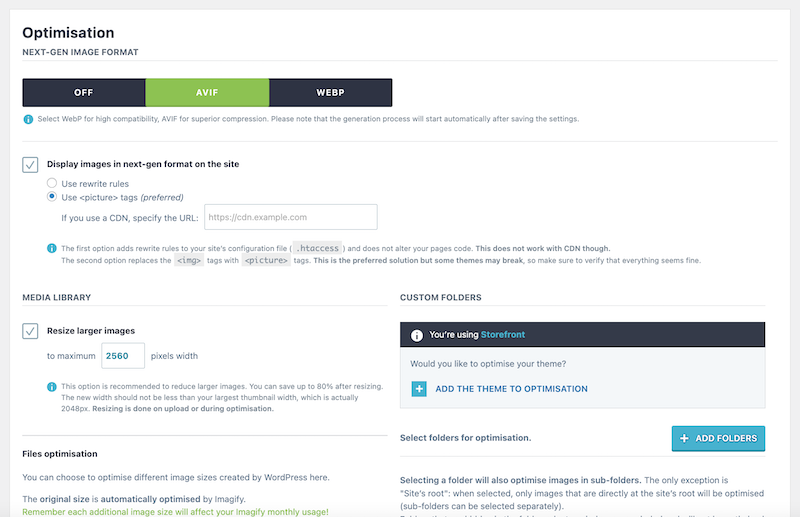
| หมายเหตุ: คุณสามารถบีบอัดรูปภาพของคุณด้วยปลั๊กอิน Imagify และหากเว็บไซต์ของคุณไม่ได้สร้างบน WordPress คุณสามารถเลือกใช้แพลตฟอร์มออนไลน์ของ Imagify |
การบีบอัดภาพ JPEG ด้วยเครื่องมือออนไลน์
เครื่องมือออนไลน์ส่วนใหญ่นั้นใช้งานง่ายและบีบอัดรูปภาพ JPEG ได้อย่างดีโดยไม่กระทบต่อคุณภาพ คุณเพียงแค่ต้องลากและวางรูปภาพของคุณแล้วดาวน์โหลดลงในคอมพิวเตอร์ของคุณ
️ เครื่องมือออนไลน์ยอดนิยม: CompressJPEG, Imagify เครื่องมือเพิ่มประสิทธิภาพออนไลน์, Compressor.io
ตัวอย่าง: วิธีบีบอัดรูปภาพ JPEG โดยใช้ CompressJPEG
- ไปที่ บีบอัด JPEG
- ลากและวางภาพของคุณในช่องเฉพาะ การบีบอัดจะเริ่มขึ้นโดยอัตโนมัติ
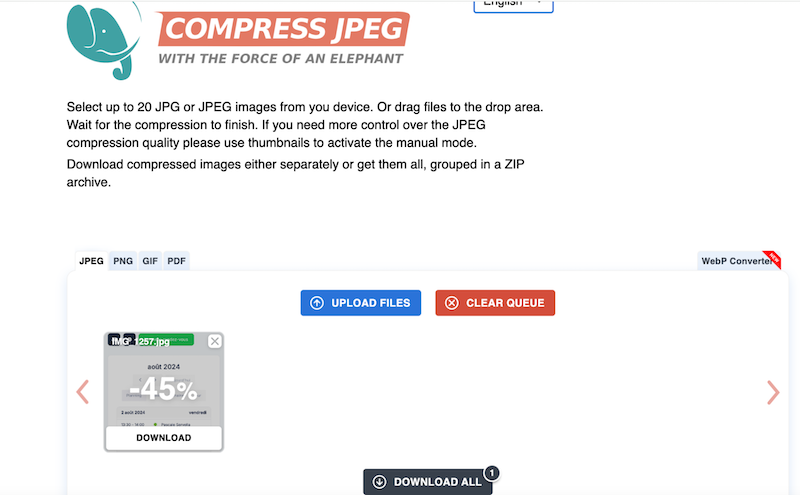
- รูปภาพถูกบีบอัดเป็น 45% ดังนั้นขนาดไฟล์รูปภาพใหม่คือ 133 KB
- คลิกที่ปุ่ม ดาวน์โหลดทั้งหมด เพื่อรับภาพ อย่างที่คุณเห็น คุณภาพยังคงยอดเยี่ยมแม้จะมีการบีบอัด:
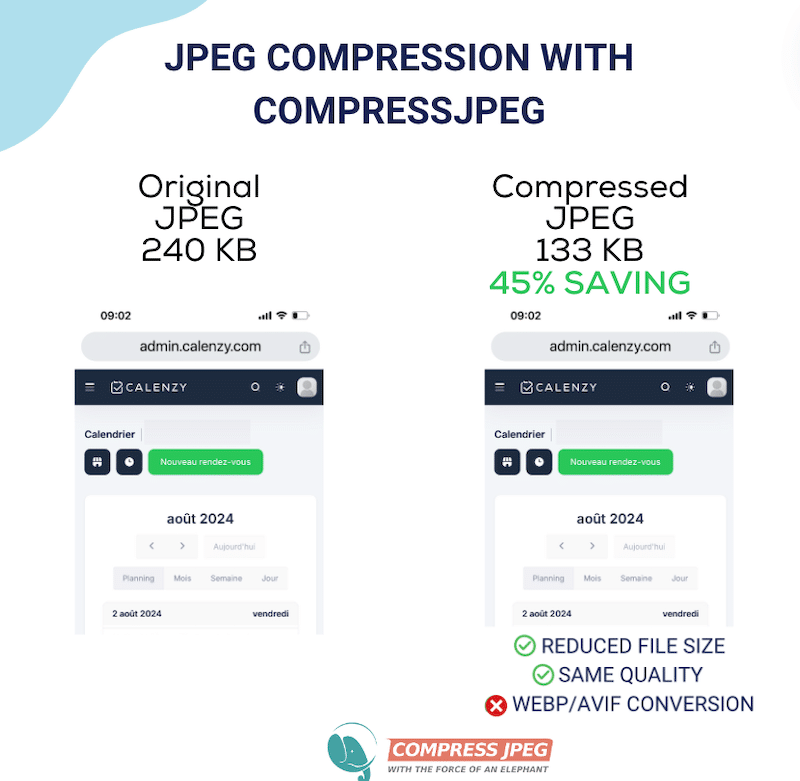
ข้อดีของการใช้เครื่องมือออนไลน์สำหรับการบีบอัด JPEG:
- การเข้าถึง : สามารถใช้งานได้จากอุปกรณ์ใด ๆ ที่มีการเชื่อมต่ออินเทอร์เน็ต
- ใช้งานง่าย : มักไม่จำเป็นต้องมีความรู้ด้านเทคนิค
- ไม่จำเป็นต้องติดตั้ง : บีบอัดรูปภาพบางส่วนโดยไม่ต้องใช้ทรัพยากรบนอุปกรณ์หรือเว็บไซต์ของคุณ
- ค่าใช้จ่าย: โดยปกติแล้วจะฟรีสำหรับฟีเจอร์พื้นฐาน
ข้อเสียของการใช้เครื่องมือออนไลน์สำหรับการบีบอัด JPEG:
- คุณสมบัติที่จำกัด : อาจไม่มีตัวเลือกการบีบอัดขั้นสูงและกำหนดขีดจำกัดขนาดที่คุณสามารถอัปโหลดได้
- ไม่รวมเข้ากับ WordPress: คุณต้องดาวน์โหลดแต่ละภาพที่ปรับให้เหมาะสมแล้วอัปโหลดใหม่ไปยัง WordPress
- กระบวนการที่ยาวขึ้น: การบีบอัดและการแปลง WebP/AVIF ส่วนใหญ่สามารถทำได้โดยใช้สองแพลตฟอร์มที่แตกต่างกันเท่านั้น ดังนั้นคุณต้องอัปโหลด ดาวน์โหลด และอัปโหลดไปยัง WordPress หรือ CMS
การบีบอัดภาพ JPEG ด้วยซอฟต์แวร์ออกแบบ
คุณสามารถบีบอัดภาพ JPEG โดยใช้ซอฟต์แวร์ดีไซน์ยอดนิยมซึ่งมีตัวเลือกการปรับขนาดและการปรับให้เหมาะสมอื่นๆ
️ ซอฟต์แวร์ออกแบบยอดนิยม: Photoshop, Lightroom
วิธีบีบอัดรูปภาพ JPEG โดยใช้ Photoshop
- เปิดภาพของคุณใน Photoshop
- นำทางไปยัง ไฟล์ > บันทึกเป็น .
- ในกล่องโต้ตอบบันทึก เป็น ให้เลือก WebP เป็นรูปแบบที่คุณต้องการจากรายการดรอปดาวน์ รูปแบบ จากนั้นกดปุ่ม บันทึก
- เลือกระหว่างการบีบอัดแบบ Lossless และ Lossy และ ใช้แถบเลื่อน คุณภาพ เพื่อกำหนดคุณภาพก่อนการส่งออกขั้นสุดท้าย เราใส่ 90 สำหรับการทดสอบนี้ เพราะ อะไรก็ตามที่ต่ำกว่า 90 จะมีผลกระทบต่อภาพเล็กน้อยต่อคุณภาพของภาพของคุณ
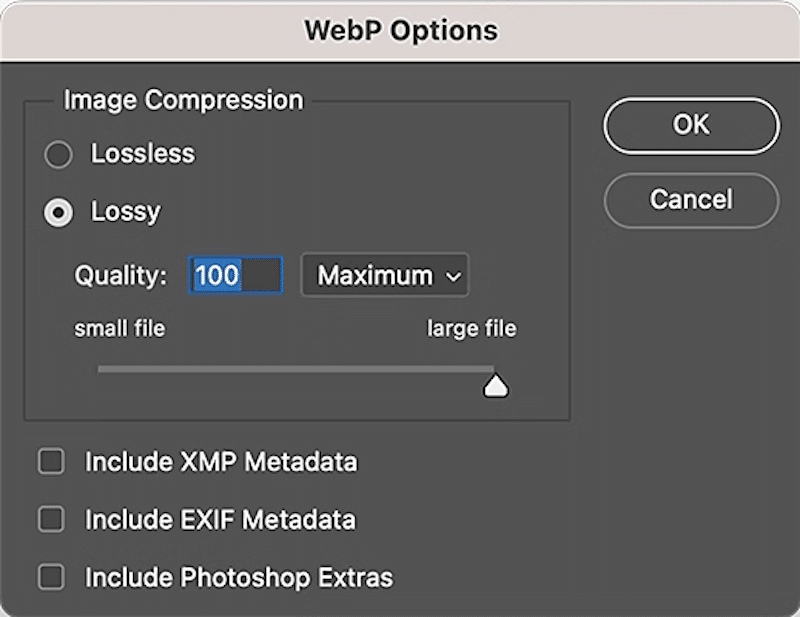
5. กดปุ่ม ตกลง คุณได้รับรูปภาพ JPEG ที่ถูกบีบอัดที่แปลงเป็น WebP โดยมีขนาดไฟล์ลดลงเหลือ 101 KB แทนที่จะเป็น 240 KB (ประหยัด 57%)
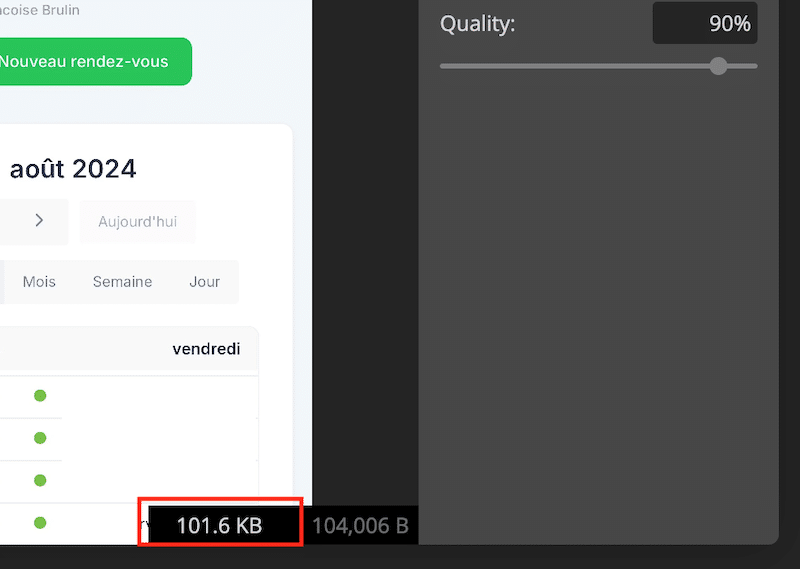
6. กระบวนการบีบอัดของ Photoshop (เมื่อตั้งค่าประมาณ 90%) จะไม่ส่งผลกระทบต่อคุณภาพของภาพ JPEG
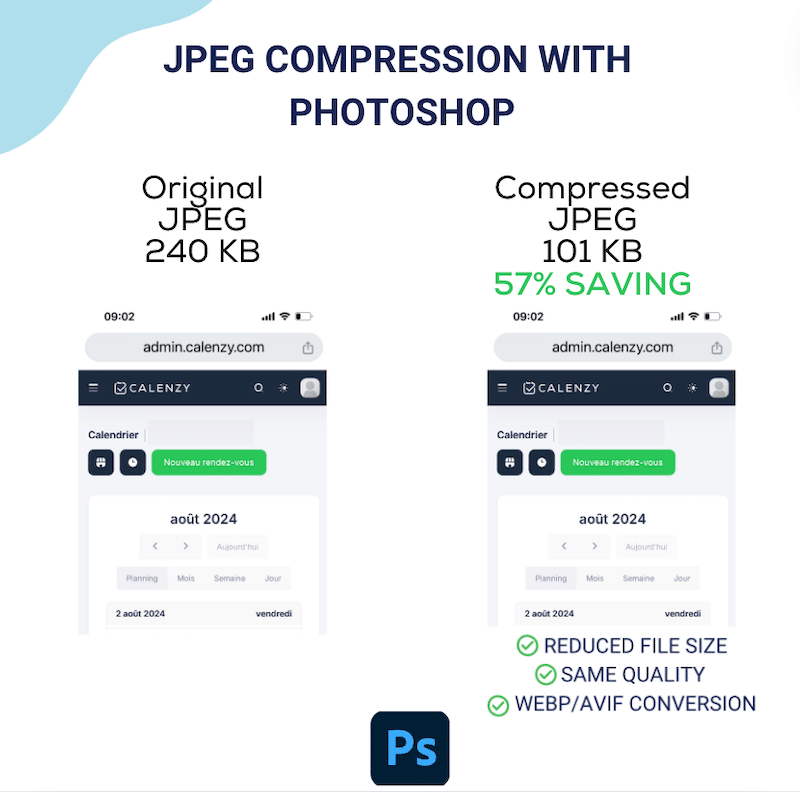
ข้อดีของการใช้ซอฟต์แวร์การออกแบบขั้นสูงสำหรับการบีบอัด JPEG :
- คุณสมบัติขั้นสูง : ให้การควบคุมการตั้งค่ารูปภาพได้มากขึ้น
- ไม่จำเป็นต้องใช้อินเทอร์เน็ต : การบีบอัดสามารถทำแบบออฟไลน์ได้
ข้อเสียของการใช้ซอฟต์แวร์การออกแบบขั้นสูงสำหรับการบีบอัด JPEG :
- ราคา : ซอฟต์แวร์บางตัวอาจมีราคาแพง
- เส้นโค้งการเรียนรู้ : ต้องใช้เวลาในการเรียนรู้วิธีใช้งานอย่างมีประสิทธิภาพ และสุดท้ายคุณก็จะได้ภาพที่ไม่ชัด
สรุป
เครื่องมือส่วนใหญ่ที่มีให้สำหรับการบีบอัดภาพ JPEG โดยไม่สูญเสียคุณภาพสามารถช่วยให้คุณประหยัดไบต์อันมีค่าและช่วยรักษาประสบการณ์ผู้ใช้ที่ดี
- เครื่องมือออนไลน์ เป็นตัวเลือกที่ดีที่สุดหากคุณกำลังมองหาวิธีง่ายๆ ในการแปลงรูปภาพเพื่อจัดเก็บไว้บนเดสก์ท็อปของคุณหรือส่งทางอีเมล
- ปลั๊กอิน WordPress เป็นพันธมิตรที่ดีที่สุดของคุณ หากคุณต้องการเน้นที่ความเร็วของเว็บด้วยวิธีที่สะดวกในการบีบอัดรูปภาพของคุณโดยตรงจากแดชบอร์ด WordPress ของคุณ
- หากคุณเป็นเอเจนซี่ WordPress ที่กำลังมองหาโซลูชันอัตโนมัติและใช้งานง่ายสำหรับลูกค้าของคุณ ซึ่งจะใช้งานได้ทันทีสำหรับภาพ JPEG ในอนาคตที่พวกเขาอัปโหลด ปลั๊กอิน WordPress ก็เป็นทางออกที่ดีที่สุดของคุณเช่นกัน
- หากคุณมีทักษะการออกแบบขั้นสูง และจำเป็นต้องทำมากกว่าแค่การบีบอัดข้อมูล ซอฟต์แวร์อย่าง Photoshop คือตัวเลือกที่ดีที่สุด
ห่อ
การบีบอัดภาพ JPEG ของคุณและแปลงเป็นรูปแบบ Next-Gen (WebP หรือ AVIF) เป็นวิธีที่ดีที่สุดในการลดขนาดไฟล์ หากคุณต้องการมุ่งเน้นไปที่ประสิทธิภาพและประหยัดเวลา ลองใช้ Imagify ปลั๊กอินนี้ใช้งานง่ายมากและจัดการทุกอย่างให้กับคุณ: การบีบอัดแบบเป็นกลุ่มและแบบอัจฉริยะโดยไม่มีการสูญเสียคุณภาพ และการแปลง WebP/AVIF ตามที่ Google แนะนำเพื่อเพิ่มประสิทธิภาพ ส่วนที่ดีที่สุดคือคุณสามารถลองใช้ Imagify ได้ฟรี จึงไม่มีความเสี่ยง อย่าเพิ่งเชื่อคำพูดของเรา—บีบอัด JPEG สองสามภาพแล้วดูผลลัพธ์ที่น่าประทับใจด้วยตัวคุณเอง
